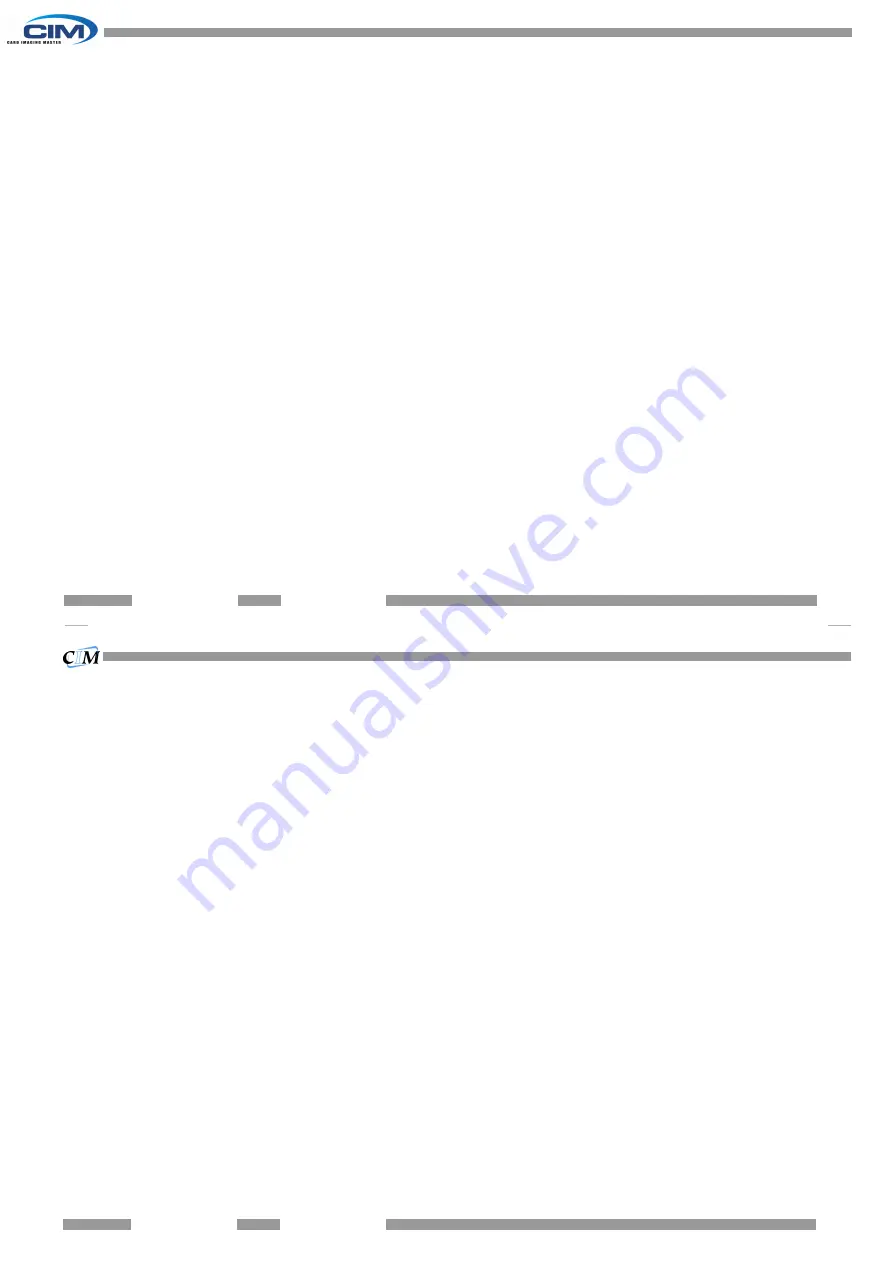
REV. 04.2000
95
K400 OPTIMA
REV. 04.2000
95
K400 OPTIMA
Printing shows blurry printed image.
-
Possible Cause
A Ribbon may not be correctly positioned.
B Ribbon may not be synchronized on the correct color panel position.
C Cards may not meet specifications.
D Dust inside the printer and/or dirty Cleaning Roller.
-
Solution
A1 Open cover and press down the Print Head Unlock Lever to open the
Print Head carriage. The Print Head will move up.
A2 Check ribbon is properly rolled on ribbon cores.
A3 Push down on the Print Head Lock Lever until an audible «click»
signals the locked-down position.
A4 Ribbon will automatically synchronize.
A5 Print again.
B1 Open cover and press down the Print Head Unlock Lever to open the
Print Head carriage. The Print Head will move up.
B2 Push down on the Print Head Lock Lever until an audible «click»
signals the locked-down position.
B3 Ribbon will automatically synchronize.
B4 Print again.
C1 Use a different supply of cards.
D1 Perform a cleaning of the Print Head (see Cleaning the Print Head).
D2 Replace Cleaning Roller (see Cleaning Cartridge).
L'impression donne une image imprimée floue.
-
Cause possible
:
A Le ruban peut ne pas être correctement positionné.
B Le ruban peut ne pas être synchronisé sur la bonne position du panneau
couleur.
C Les cartes peuvent ne pas être conforme aux spécifications.
D Poussière à l'intérieur de l'imprimante et/ou rouleau de nettoyage sale.
- Solution
:
A1 Ouvrir le capot et appuyer sur le levier de déverrouillage de la tête
d'impression pour ouvrir le bras de la tête d'impression. La tête
d'impression se déplacera vers le haut.
A2 Vérifier que le ruban est correctement enroulé sur les mandrins.
A3 Abaisser le levier de verrouillage de la tête d'impression jusqu'à ce
qu'un "clic" sonore signale la position verrouillée.
A4 Le ruban se synchronisera automatiquement.
A5 Imprimer à nouveau.
B1 Ouvrir le capot et appuyer sur le levier de déverrouillage de la tête
d'impression pour ouvrir le bras de la tête d'impression. La tête
d'impression se déplacera vers le haut.
B2 Abaisser le levier de verrouillage de la tête d'impression jusqu'à ce
qu'un "clic" sonore signale la position verrouillée.
B3 Le ruban se synchronisera automatiquement.
B4 Imprimer à nouveau.
C1 Utiliser une provision de cartes différentes.
D1 Effectuer un nettoyage de la tête d'impression (voir Nettoyage de la
tête d'impression).
D2 Remplacer le rouleau de nettoyage (voir Cassette de nettoyage).
L'impression donne une image imprimée floue.
-
Cause possible
:
A Le ruban peut ne pas être correctement positionné.
B Le ruban peut ne pas être synchronisé sur la bonne position du panneau
couleur.
C Les cartes peuvent ne pas être conforme aux spécifications.
D Poussière à l'intérieur de l'imprimante et/ou rouleau de nettoyage sale.
- Solution
:
A1 Ouvrir le capot et appuyer sur le levier de déverrouillage de la tête
d'impression pour ouvrir le bras de la tête d'impression. La tête
d'impression se déplacera vers le haut.
A2 Vérifier que le ruban est correctement enroulé sur les mandrins.
A3 Abaisser le levier de verrouillage de la tête d'impression jusqu'à ce
qu'un "clic" sonore signale la position verrouillée.
A4 Le ruban se synchronisera automatiquement.
A5 Imprimer à nouveau.
B1 Ouvrir le capot et appuyer sur le levier de déverrouillage de la tête
d'impression pour ouvrir le bras de la tête d'impression. La tête
d'impression se déplacera vers le haut.
B2 Abaisser le levier de verrouillage de la tête d'impression jusqu'à ce
qu'un "clic" sonore signale la position verrouillée.
B3 Le ruban se synchronisera automatiquement.
B4 Imprimer à nouveau.
C1 Utiliser une provision de cartes différentes.
D1 Effectuer un nettoyage de la tête d'impression (voir Nettoyage de la
tête d'impression).
D2 Remplacer le rouleau de nettoyage (voir Cassette de nettoyage).
Printing shows blurry printed image.
-
Possible Cause
A Ribbon may not be correctly positioned.
B Ribbon may not be synchronized on the correct color panel position.
C Cards may not meet specifications.
D Dust inside the printer and/or dirty Cleaning Roller.
-
Solution
A1 Open cover and press down the Print Head Unlock Lever to open the
Print Head carriage. The Print Head will move up.
A2 Check ribbon is properly rolled on ribbon cores.
A3 Push down on the Print Head Lock Lever until an audible «click»
signals the locked-down position.
A4 Ribbon will automatically synchronize.
A5 Print again.
B1 Open cover and press down the Print Head Unlock Lever to open the
Print Head carriage. The Print Head will move up.
B2 Push down on the Print Head Lock Lever until an audible «click»
signals the locked-down position.
B3 Ribbon will automatically synchronize.
B4 Print again.
C1 Use a different supply of cards.
D1 Perform a cleaning of the Print Head (see Cleaning the Print Head).
D2 Replace Cleaning Roller (see Cleaning Cartridge).
Содержание K400 OPTIMA
Страница 1: ......
Страница 98: ...98 K400 OPTIMA REV 04 2000 98 K400 OPTIMA REV 04 2000...
Страница 100: ...100 K400 OPTIMA REV 04 2000 100 K400 OPTIMA REV 04 2000 Fig 6 1 Fig 6 1...
Страница 102: ...102 K400 OPTIMA REV 04 2000 102 K400 OPTIMA REV 04 2000 Fig 6 2 Fig 6 3 Fig 6 2 Fig 6 3...
Страница 104: ...104 K400 OPTIMA REV 04 2000 104 K400 OPTIMA REV 04 2000...
Страница 106: ...106 K400 OPTIMA REV 04 2000 106 K400 OPTIMA REV 04 2000...
Страница 108: ...108 K400 OPTIMA REV 04 2000 108 K400 OPTIMA REV 04 2000...
Страница 110: ...110 K400 OPTIMA REV 04 2000 110 K400 OPTIMA REV 04 2000...
Страница 112: ...112 K400 OPTIMA REV 04 2000 112 K400 OPTIMA REV 04 2000 Fig A 1 B C A Fig A 1 B C A...
Страница 114: ...114 K400 OPTIMA REV 04 2000 114 K400 OPTIMA REV 04 2000 Fig A 2 1 Fig A 2 1...
Страница 116: ...116 K400 OPTIMA REV 04 2000 116 K400 OPTIMA REV 04 2000...
Страница 118: ...118 K400 OPTIMA REV 04 2000 118 K400 OPTIMA REV 04 2000...
Страница 120: ...120 K400 OPTIMA REV 04 2000 120 K400 OPTIMA REV 04 2000 Fig B 1 Fig B 1...
Страница 122: ...122 K400 OPTIMA REV 04 2000 122 K400 OPTIMA REV 04 2000 Fig B 2 1 Fig B 2 1...
















































